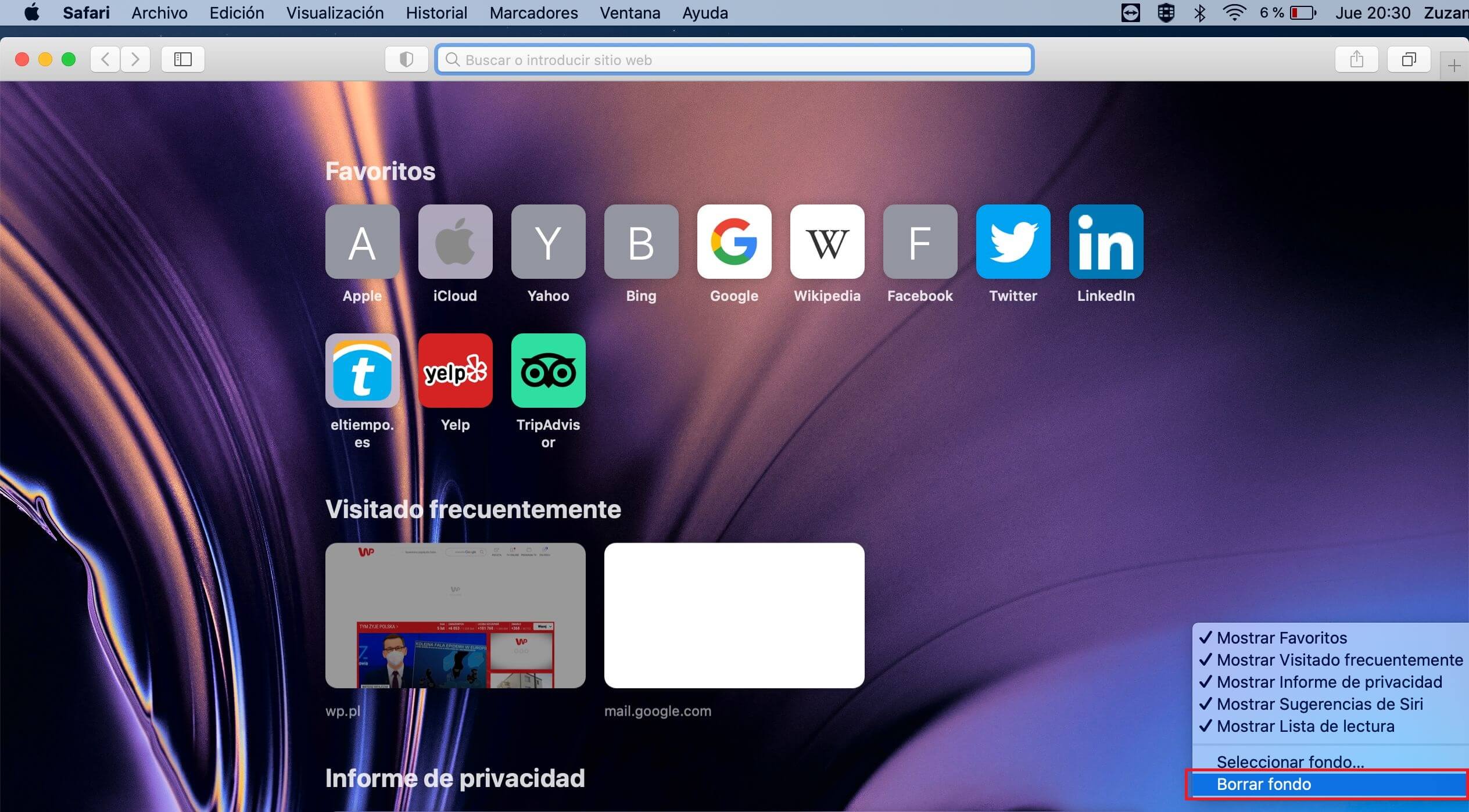Safari es el navegador Web predeterminado en equipos MacOS ya sean Mac o MacBook. Safari destaca por su perfecta integración con el sistema operativo MacOS así como por la enorme capacidad de personalización como por ejemplo la posibilidad de cambiar o personalizar la imagen de fondo las nuevas pestañas.

Relacionado:Edge: Desactivar notificaciones en la pantalla de bloqueo macOS
Muchos usuarios son amantes de la personalización simplemente por gusto, pero muchos otros usan las personalizaciones para mejorar su productividad o mejorar su herramienta de trabajo. Sea cual sea tu caso, ahora en las últimas versiones de MacOS, Safari te permite
Además de personalizar la página de inicio de Safari con la imagen deseada, también podremos si en Safari queremos mostrar los Favoritos, Lista de lectura y Visitas frecuentes. Esto te permite usar cualquier imagen que desee como imagen de fondo predeterminada en Safari, lo que ofrece una forma ordenada de personalizar la experiencia web de Safari en Mac.
Para poder configurar una imagen de fondo personalizada en Safari, necesitará Safari 14 o más reciente en una versión moderna de macOS, como macOS Big Sur, macOS Catalina, macOS Mojave o más reciente. Más allá de eso, es simplemente una cuestión de aprender cómo funciona, así que sigue leyendo para aprender cómo configurar y cambiar la imagen de fondo de Safari en tu Mac o MacBook.
Dicho esto, a continuación, os queremos mostrar paso a paso como cambiar la imagen de fondo del navegador Safari en macOS:
Como Personalizar la imagen de fondo del navegador Safari en MacOS.
1. Abre el navegador Safari de tu Mac o MacBook.
2. Cuando se abra, tendrás que hacer clic derecho de ratón sobre un espacio vacío de la nueva pestaña.
3. Esto hará que se abra un menú contextual en el que tendrás que seleccionar la opción: Seleccionar Fondo.
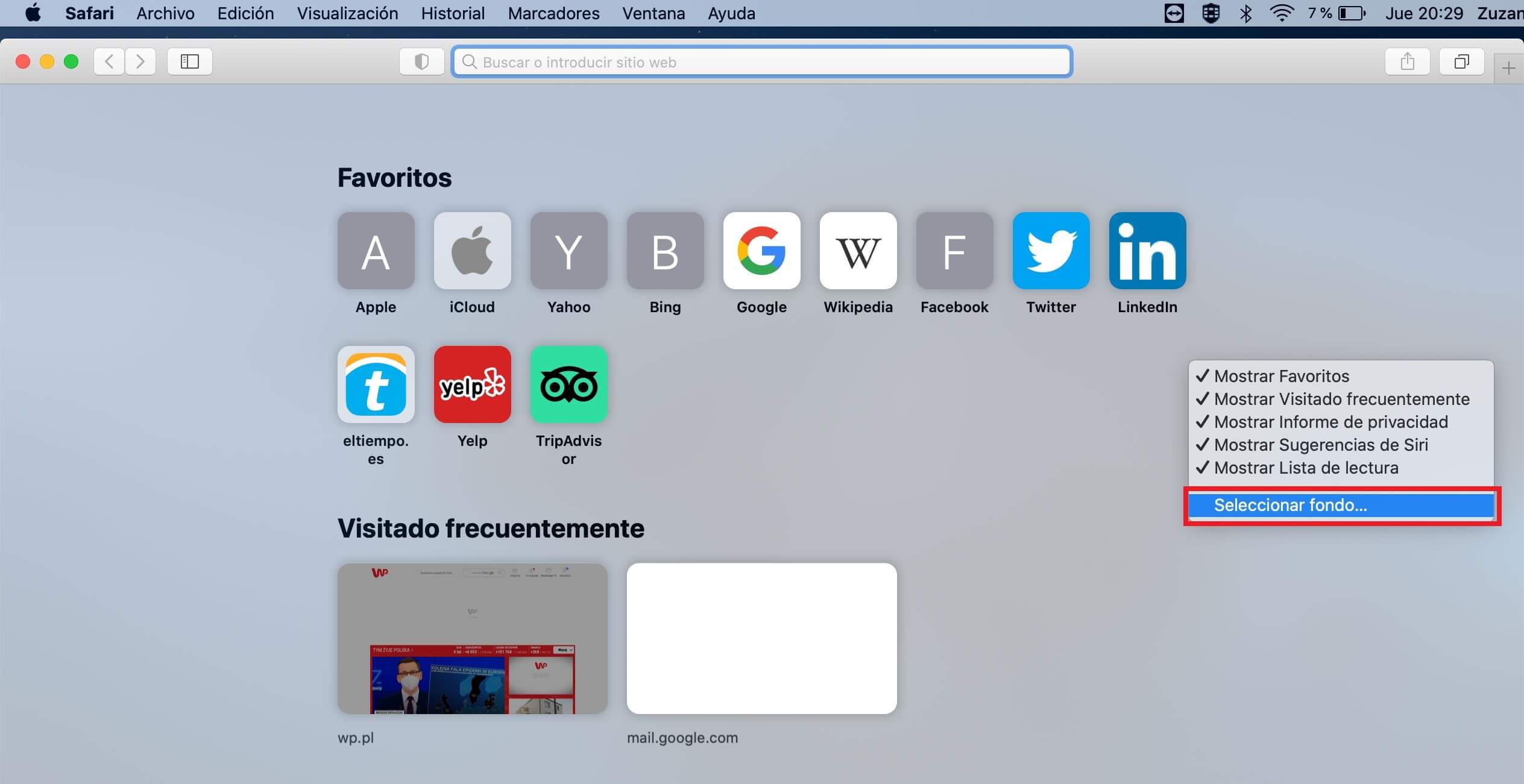
4. Ahora se abrirá una pequeña ventana en la que podrás navegar hasta la carpeta deseada para seleccionar la imagen que deseas utilizar como fondo en el navegador Safari para seleccionarla y añadirla.
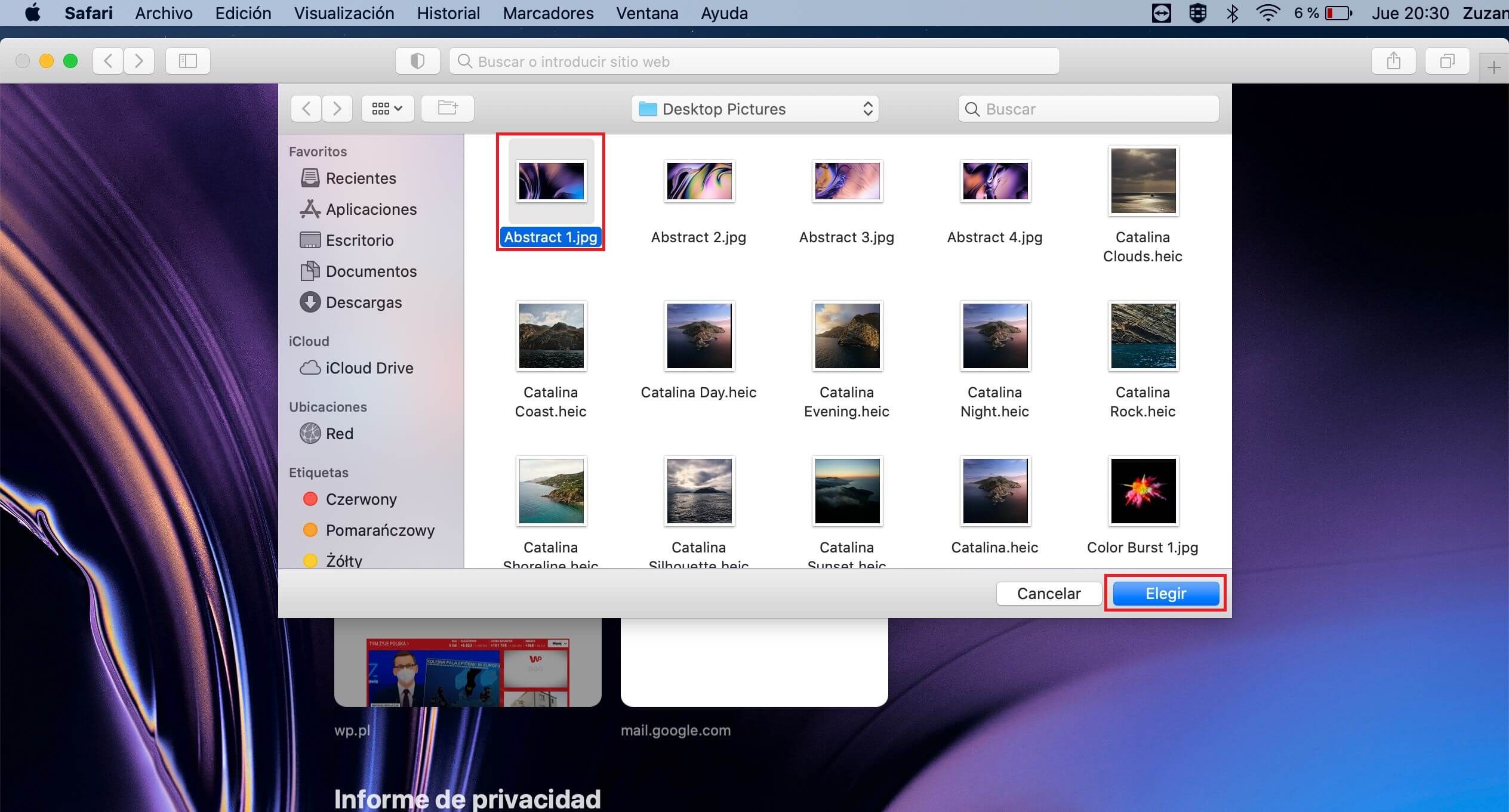
5. Tras haber seleccionado la imagen, esta se mostrará como fondo del navegador web Safari.
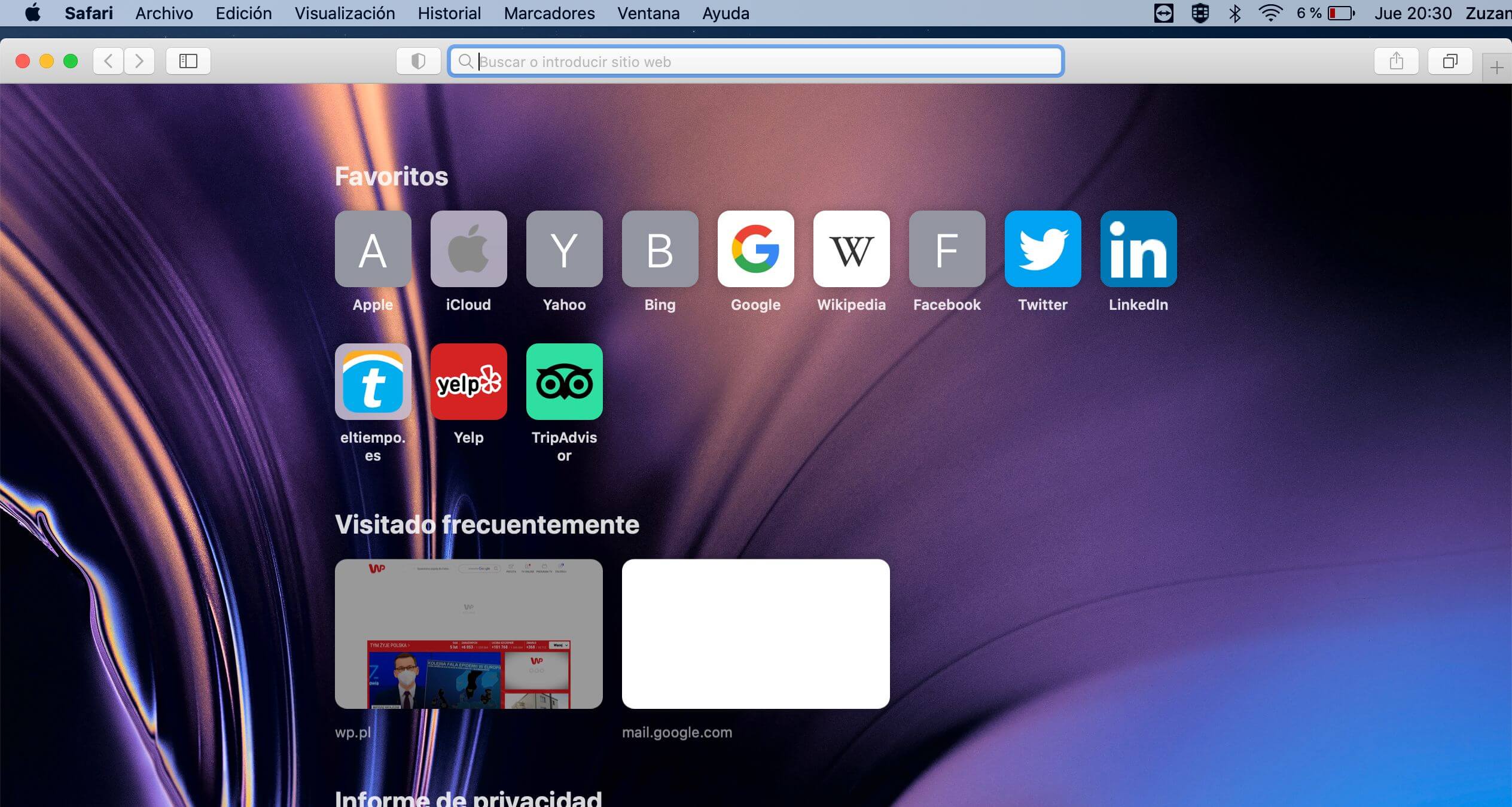
6. En el caso de que nos arrepintamos del fondo de Safari recién configurado, podremos volver al fondo predeterminado gris con tan solo repetir el procedimiento, pero en este caso en el menú contextual seleccionaremos la opción: Borrar Fondo.